Содержание
- 1 Принцип работы и настройка IPTV на STB приставках Ростелеком
- 2 Возможности IPTV оборудования
- 3 Как подключить IPTV на телевизоре
- 4 Подключение приставки к телевизору
- 5 Возможные проблемы после подключения
- 6 Основные разъемы и индикаторы
- 7 Схема подключения кабелей тв приставки
- 8 Как подключить TV приставку ростелеком через роутер?
- 9 Что входит в комплект для подключения ТВ от Ростелеком
- 10 Как подключить приставку к телевизору
- 11 Как подключить приставку к интернету
- 12 Первое включение: как начать просмотр телеканалов
- 13 Синхронизация пульта
- 14 Возможные проблемы подключения
- 15 Возможности технологии IPTV
- 16 Преимущества и недостатки IPTV Ростелеком
- 17 Список каналов Ростелеком и их стоимость
- 18 Как подключиться?
- 19 Виды IPTV приставок от Ростелеком
- 20 Подключение приставки
- 21 Настройка пульта управления
Принцип работы и настройка IPTV на STB приставках Ростелеком
Научно-технический прогресс не стоит на месте, и развитие новых технологий в сфере телевизионного вещания идет в ногу со временем. Самым современным и технологичным способом вещания на данный момент является IPTV.
STB приставки Ростелекома способны воспроизводить изображение через данную технологию, которая является совокупностью аппаратных средств, протоколов, программного обеспечения и инфраструктуры. На устройство, поддерживающее IPTV, транслируются видеопотоки по интернет-каналу.
Возможности IPTV оборудования
Услуга IPTV имеет несколько преимуществ. Одной из основных функций IPTV является прямое телевидение Ростелеком, которая позволяет абонентам просматривать трансляции телепередачь с минимальной задержкой. Еще одна полезная и довольно популярная функция — это видео по запросу (VOD, Video On Demand). Эта услуга сети, предоставляющая абонентам возможность просматривать желаемые видеоролики (фильмы, видеоклипы, телепередачи, новостные выпуски и др.) в любое время. Абонент может начинать просмотр фильма с любого момента, замедлять, ускорять или ставить на паузу. Это возможно за счет того, что видеофайл загружается на само устройство, при этом абоненту нет необходимости использовать дополнительные внешние носители (флеш-карты, диск и т.д.), для этого достаточно высокоскоростного соединения. Эта функция работает при помощи одноадресной передачи, то есть индивидуально для каждого потребителя. Кроме того, с IPTV пользователи могут смотреть уже завершенные трансляции телепередач. Для этого абоненту не нужны специальные цифровые видеомагнитофоны (DVR), так как система записи установлена у провайдера.
Читайте также: Установит флеш плеер на телевизор. Какой flash player нужен для телевизора samsung. Adobe flesh pleer Как установить, где скачать или обновить флэш плеер для телевизора Samsung smart tv? Обновление Фл
Для качественной работы всех функций IPTV требуется высокая пропускная способность сети. Это необходимо для быстрой передачи видеопотоков на устройство пользователя. В случае, если сеть перегружена, могут наблюдаться задержки и подвисания в транслировании потокового видео.
Как подключить IPTV на телевизоре
Чуть выше мы рассмотрели, как настроить роутер для телевидения. При такой настройке можно просматривать ТВ-передачи на любом устройстве. Для того чтобы подключить телевизор в IPTV можно использовать роутер, ТВ-приставку. Рассмотрим вариант проводного подключения к телевизору:
- Настройка подключения с сетью. Переходим во вкладку «Конфигурация сети», выбираем интернет-соединение.
- После чего нажимаем на АВТО, произойдёт активация, вам необходимо подтвердить это действие.
- Теперь нужно проверить интернет. Сделать это можно во вкладку Интернет-соединение.
- Открываем «Серверы» и в поле NTP -серверы прописываем следующее значение: pool.ntp.org.
- Для настройки видео, необходимо перейти в аналогичную вкладку и убрать галочку «Форсировать DVI». Также нужно отключить атематическое переключение частот кадров.
- Устанавливаем дополнительные параметры. Сохраняем настройки и перезагружаем устройство.
Если вам не хочется прокладывать дополнительные провода в квартиру, то подключить телевидение можно через интернет. Варианты подключения рассмотрим на самых популярных марках телевизоров:
- Подключение LG. Для этой модели специально была разработана программа SS IPTV. Для начала её нужно скачать и установить. Для этого: Переходим в меню Smart -> Smart World. Появится адресная строка. Выписываем название программы, устанавливаем и открываем её.
- Подключение Philips. Для начала нужно установить соединение с интернетом. Для этого подключаемся к роутеру. После этого выбираем HOME на ПДУ. Открываем меню конфигурации. Выбираем «Режим работы». Вписываем DNS. Для того чтобы подключиться к телевидению нужно скачать любой виджет.
- Подключение Samsung. Для этой модели телевизоров также нужно создать подключение к интернету. После чего заходим в меню Smart Hub нажимаем на кнопку «А». Вам необходимо создать учётную запись. Вводите логин и пароль. После чего заходим в настройки и находим «Разработка». Появится поле IP -адрес. Здесь нужно вписать значение – 188.168.31.14. Нажимаем на «Синхронизация приложений». Ждём завершения процесса, нажимаем ENTER. Если все действия сделаны правильно, то в приложении появится специальная утилита, при помощи которой можно просматривать каналы на телевизоре.
Подключение приставки к телевизору
Для подключения STB приставки от Ростелеком в первую очередь необходимо определиться с выбором способа связи с поставщиком услуг. Устройства, имеющие встроенный Wi-Fi модуль, можно подключить посредством беспроводной сети. Если же в модели приставки (например, Zyxel STB 1001S) не предусмотрена возможность беспроводного соединения, нужно будет воспользоваться Ethernet-кабелем, подсоединив его к соответствующему порту, или PLC-адаптерами, которые способны передавать интернет по электрической сети.
В любом случае, какой бы способ подключения вы ни выбрали, для нормальной работы IPTV приставки нужно будет внести изменения в настройки маршрутизатора. Для этого войдите в веб-интерфейс управления вашим роутером и включите многоадресную маршрутизацию. Настройка же самой приставки IPTV RT STB HD Standart не требует, многочисленых манипуляций, пользователю лишь понадобится подсоединить необходимые кабели.
Возможные проблемы после подключения
Обычно, у пользователей не возникает проблем с настройкой и подключением интерактивного ТВ РТК. Если всё же появляется ошибка, важно проверить следующие моменты:
- правильно ли подключены провода, и нет ли на них повреждений;
- оплачены ли услуги связи на обслуживание интерактивного ТВ.
Также, не мало важно знать, что по техническим или погодным причинам могут быть обычные сбои в передаче связи. В таком случае может помочь перезагрузка устройств: роутера и ТВ – приставки.
Часто встречающиеся ошибки
- После включения ресивера, на экране телевизора появляется не экран загрузки, а мультипликационное изображение. Такая ошибка бывает из-за неправильного подключения или настроек. Чтобы её исправить достаточно проверить схему подключения, и запустить приставку заново.
- После длительного неиспользования интерактивного ТВ при включении появляется надпись: «Нет IP – адреса». Чаще всего это связано с резким обрыванием соединения, например, отключения электроэнергии, когда данные не сохранились. В таком случае необходимо зайти в настройки роутера и выбрать нужный порт.
- Неверно введение идентификационные данные. Если при настройке приставки у пользователя выскакивает ошибка, о том, что не верно указаны логин и пароль для входа в систему, ему необходимо обратиться за помощью к специалистам контактного центра по номеру 88003013840. Данная ошибка чаще всего бывает по причине провайдера, и только специалисты смогут снять запрет и предоставить доступ к интерактивному телевидению Ростелеком от роутера.
Таким образом настройка приставки интерактивного ТВ от роутера Ростелеком не станет обременяющей работой даже для абонента без специальных знаний и умений.
Если же при вводе параметров или при соединении возникают какие- либо проблемы всегда можно обратиться к сотрудникам Ростелеком, за получением квалифицированной помощи.
После заключения договора на предоставление услуги IPTV по WiFi, провайдер передает своему абоненту в аренду оконечное оборудование, обеспечивающее «доставку» медийного контента до телевозира. В том числе телевизионную приставку (STB) и маршрутизатор (router). Перечень роутеров, предлагаемых компанией Ростелеком довольно обширен, поэтому здесь остановимся на одной из наиболее устойчивых и надежных моделей — роутере Sagemcom 2804. Чтобы подключить тв приставку ростелеком через роутер, маршрутизатор должен быть корректно настроен техническими специалистами поставщика услуг.
О том, как самостоятельно настроить данный маршрутизатор, читайте в статье Настройка роутера ростелеком fast 2804.
Подключить тв приставку ростелеком через wifi можно двумя способами:
- Метод №1.
Для получения видеопотока на телевизионную приставку посредством WiFi необходимо подобрать такой USB-WIFI-адаптер, который совместим с вашим STB. Специалисты предлагают использовать адаптеры на чипах Ralink производства DLink, ASUS или TPLINK. Относительно конкретной модели USB-адаптера лучше проконсультироваться специалистов службы сервисной поддержки Ростелеком.
Читайте также: Почему вся страна так ждёт «Матч ТВ»?
- Интерактивное телевидение: от возможностей технологии до алгоритма подключения и настройки
Схематически само подключение ТВ приставки к телевизору представить достаточно просто: Интернет подается по WIFI-роутеру и принимается на ТВ-приставку через USB — адаптер. При этом телевизионная приставка должна быть напрямую подключена к телевизору проводом.
- Метод № 2.
Рассмотрим, как подключить ТВ — приставку Ростелеком через WIFI с помощью точки доступа WiFi AP . Данное присоединение к IPTV без проводов является более универсальным: здесь отсутствует фактор привязки к совместимости оборудования различного типа.
Точка доступа WiFi осуществляет подключение STB к уже существующей сети провайдера по WiFi, работает в режиме клиента и перенаправляет видеопоток на TV-приставку. При этом подключить ТВ приставку (STB) к роутеру можно обычным сетевым кабелем (патч — кордом).
Основные разъемы и индикаторы
Передняя панель устройств, как правило не имеет разъемов, на ней расположены светодиодные индикаторы. Например, на приставке STB 1001S расположены индикаторы:
- питания;
- сети Ethernet;
- активности пульта дистанционного управления.
В некоторых моделях подобных устройств может быть иной набор индикаторов, наличие которых или отсутствие не влияет на работу приставки.
Задняя панель большинства моделей приставок STB от Zyxel оснащена следующими разъемами:
- разъем питания (Power);
- USB-порт для внешних носителей информации;
- LAN-порт (Ethernet);
- аудио/видео выход S/PDIF и композит.
Более современные модели приставок снабжены HDMI входом вместо аналогового композитного разъема
Схема подключения кабелей тв приставки
Для корректной работы приставки, рекомендуется устанавливать ее на телевизионную полку, при этом свободного пространства над ней должно быть не менее 30 см. Это необходимо для нормальной вентиляции устройства. Кроме того, чтобы избежать перегрева приставки, не устанавливайте ее вблизи других устройств, которые могут нагреваться, а также не допускайте попадания прямых солнечных лучей на IPTV оборудование.
Для подключения устройства необходимо выполнить следующие шаги:
- подсоедините блок питания в соответствующий разъем на задней панели приставки, а затем включите в розетку;
- теперь нужно подключить приставку к вашему телевизору. Для этого необходимо выбрать способ подключения. Самым оптимальным вариантом вывода изображения на экран телевизора является HDMI-подключение. Поэтому, если ваше устройство и телевизор оснащены HDMI-разъемами, подсоедините соответствующий кабель к этим разъемам. Если же использовать даный вид подключения не представляется возможным, выполните подключение при помощи композитного кабеля.
- подключите Ethernet-кабель.
После выполнения этих простых действий можете начать пользоваться вашей приставаша по ее целевому назначению. Включение устройства, а также дальнейшее управление им осуществляется при помощи дистанционного пульта.
При первоначальном запуске программное обеспечение приставки STB от Ростелеком автоматически начнет обновляться до последней выпущеной версии. Это займет несколько минут, после чего можно будет насладиться просмотром высококачественного цифрового телевидения и использованием других полезный функций.
Приобретение приставки STB от Zyxel станет оптимальным решением для желающих в полной мере использовать IPTV услуги за невысокую плату.
Читайте также: Проблемы при сканировании частоты триколор — что делать?
Как подключить TV приставку ростелеком через роутер?
Для подключения ТВ приставки ростелекома через роутер вам потребуется выставить ряд настроек.
Примечание! По стандарту в комплектацию не входит кабель HDMI, поэтому его придется купить отдельно.
Шаг 1. Сборка
Задняя панель консоли имеет несколько разъемов для кабеля. Некоторые из них могут не пригодиться, поэтому не стоит переживать. Все разъемы подписаны, что упростит этап сборки.

- для начала следует подключить блок питания. Подключение самого устройства оставим до момента окончания сборки;
- подключаем сетевой кабель в специальный разъем под названием LAN. Он нужен для свитча или роутера;
- если для подключения вы решили использовать кабель «тюльпан», то его следует подключать черным концом в приставку (разъем AV), а цветной стороной в нужный паз в телевизоре. Если же на телевизоре нет маркированной панели разъемов, то белый штекер подключаем в левый разъем, красный в правый, а желтый – посредине;
- подключение HDMI кабеля не составит труда – соедините кабелем разъемы приставки и телевизора;
- USB разъем вставляем в роутер.
Схема подключения TV приставки Ростелеком через роутер
Шаг 2. Подключение ТВ приставки через роутер
Подключение ТВ через роутер – лучший и популярный вариант настройки и использования. Как правило, устройства, которые компания дает в пользование не нуждается в дополнительной настройке, так как провайдер сам прошивает устройства для облегчения жизни. Благодаря этому настройка происходит в автоматическом режиме. Но если у клиента уже есть роутер и ему не нужен еще один, то придется прописать дополнительные настройки. Мы возьмем для рассмотрения роутер Zyxel Keenetic. Предположим, авто-настройка не сработала, и мы будем настраивать вручную.
- Откройте на панели управления «Интернет».
Открываем на панели управления «Интернет»
- Выберите вкладку «Подключения».
Выбираем вкладку «Подключения»
- В данном случае нам нужна строка «Broadband commection».
Выбираем строку «Broadband commection»
- Выберите эту строку и поставьте галочку напротив пункта VLAN.
Ставим галочку напротив пункта VLAN для IPTV
- Кликаем на «Применить». Готово.
Активация подключения роутера в строке «Broadband commection»
Примечание! Какой бы вы ни выбрали роутер, для его настройки понадобится ПК. Для этого следует открыть браузер и в адресную строку ввести 192. 168. 1. 1/ или 192.168. 0.1.
Шаг 3. Настройка телевидения
После успешно пройденного этапа сборки и настройки роутера приступим к настройке ТВ. Перед тем как настраивать приставку убедитесь, что включено питание и работает синий индикатор – это будет свидетельствовать о том, что все сделано правильно.

При помощи пульта для телевизора выберите режим AV (если вы подключали телевизор через кабель-«тюльпан») или HDMI. Подождите несколько минут, так как телевидение интерактивного характера от Ростелеком должно загрузиться автоматически. После этого должно появиться окно с запросом ввода пароля и логина.

Совет! Пароль и логин следует уточнять в договоре. Обычно их прописывают в виде цифр, и вводить их можно при помощи пульта.
После пройденной идентификации вы увидите список каналов или же меню. С этого момента вы можете начать наслаждаться просмотром ТВ.
Шаг 4. Обзор меню ТВ сервиса от Ростелекома
Здесь вы увидите перечень каналов, которые доступны согласно вашему тарифному плану. Если вы хотите изменить количество каналов, можете докупить пакеты. С услугой Мультскрин вы получите еще больше передач.
Меню ТВ сервиса от Ростелекома
В меню вы найдете:
- Программу телепередач.
- TimeShift. Данная функция помогает остановить передачу на нужном моменте или продолжить просмотр с того же места, а также записать программу и перемотать в случае необходимости. Записи хранятся в облаке Ростелекома.
- Видеопрокат. Огромная коллекция фильмов, которую можно добавить за отдельную плату.
- Приложения. Сюда входят курсы валют с постоянным обновлением по Сети, пробках, а также выход в социальные сети через экран телевизора.
Выход в социальные сети через экран телевизора
Услуга интерактивного телевидения Ростелеком открывает пользователю доступ не просто к сотням ТВ трансляций в идеальном качестве. Абоненту предлагаются игры, видеоролики, фильмы, разнообразный развлекательный контент. Все, что нужно для пользования такой роскошью — иметь в квартире или доме доступ в интернет и настроить приставку Ростелеком. В комплект оборудования входит все, чтобы быстро сделать необходимые сетевые коммутации. ТВ приставку можно подключить как к старому телевизору, так и к самым современным моделям устройств формирования изображения.
Что входит в комплект для подключения ТВ от Ростелеком
В коробке с комплектом оборудования, который получает пользователь, находятся:
- приставка Ростелеком;
- внешний блок питания;
- универсальный пульт дистанционного управления;
- инструкция по эксплуатации приставки Ростелеком;
- комплект кабелей для нескольких типов подключений;
- батарейки для пульта.
В комплект кабелей входит все необходимое как для подключения приставки к телевизору Samsung или иной модели, так и для организации цифровой сети внутри дома. Это провод класса витая пара Ethernet длиной 3 м с обжатыми концами, переходник с аналоговых тюльпанов RCA на SCART. Есть и стандартные кабели AV RCA, HDMI длиной по полтора метра.
Как подключить приставку к телевизору
Подключить приставку Ростелеком к устройству формирования изображения рекомендуется кабелем, интерфейс которого обеспечивает высокое качество картинки. Так, для современных моделей используется HDMI. Подключение к телевизору старого формата можно сделать аналоговым AV RCA проводом, через тюльпан. В моделях ТВ, где есть универсальный разъем SCART, абонент может воспользоваться соответствующим кабелем и переходником из комплекта поставки оборудования.
Как подключить приставку к интернету
Как именно подключить телевидение Ростелеком, точнее, обеспечить трафик данных на приставку, зависит от желаний и возможностей абонента. Одни способы могут потребовать закупки, обжима, прокладки кабеля витой пары через квартиру. При использовании других абоненту потребуется специальный адаптер для организации беспроводного канала. Есть и вариант использования сети 220В квартиры для передачи данных на приставку.
Кабелем
Кабель витая пара Ethernet — классический вариант организации канала данных. В этом случае приставка подключается через роутер. Если расстояние между устройствами не превышает 3 метра, можно воспользоваться проводом из комплекта поставки оборудования. Один конец кабеля втыкается в свободный порт LAN роутера, другой — в гнездо приставки.
Если возникнет необходимость прокладки провода по квартире, организации линии более 3 метров, кабель нужной длины придется купить отдельно. Его можно сделать самостоятельно, если у пользователя есть опыт обжимки витой пары разъемами RJ-45 и специальные клещи. Кабель Ethernet необходимой длины можно заказать или купить в магазинах компьютерной техники.
Технология IPTV требует, чтобы была произведена настройка роутера для ТВ приставки.
- Подключиться смартфоном к вай-фай точке доступа роутера или запустить браузер на компьютере.
- В строке браузера написать 192.168.0.1. Если роутер имеет другой адрес своего основного шлюза, его можно посмотреть на наклейке на дне его корпуса.
- На запрос имени и пароля ввести admin/admin (данные по умолчанию) или заданные пользователем значения.
- Перейти на вкладку Сеть в левой части экрана.
- Найти раздел IPTV.
- Включить IGMP Proxy.
- Задать значение режима в Мост.
- Указать номер порта, к которому подключен кабель приставки.
Важно! Настройка Ростелеком ТВ заканчивается обязательной перезагрузкой роутера.
После этого можно включить приставку и, используя меню, настроить каналы или познакомиться с предлагаемыми возможностями оборудования.
Через Wi-Fi
Тянуть Ethernet кабель через квартиру может быть проблематично. Особенно, если уже сделан дорогостоящий ремонт. Приставка Ростелеком с Wi-Fi каналом связи избавит от всех сложностей. Пользователю останется решить единственную проблему: найти подходящий беспроводной адаптер. Чтобы работать с приставкой Ростелеком через Wi-Fi, он должен функционировать в режиме клиента.
Совет! Рекомендуемый вариант действий — обратиться в офис провайдера. Пользователь может только купить беспроводной адаптер, это оборудование не дается в аренду.
Если офис провайдера недоступен, или абонент хочет решать проблему своими силами — рекомендуется обратить внимание на изделия от TP-Link, ASUS. Адаптеры этих производителей обычно имеют требуемый режим работы. Если не хочется совершить бесполезную покупку, можно получить консультацию у специалистов Ростелеком в офисе или службе поддержки.
Для установки канала связи требуется провести конфигурацию адаптера. Для этого:
- устройство подключается к компьютеру;
- устанавливаются драйвера оборудования;
- запускается браузер;
- в строке адреса пишется адрес, указанный на наклейке на корпусе адаптера (обычно 192.168.0.1);
- вводится имя пользователя и пароль, по умолчанию admin/admin;
- в настройках адаптера находится раздел сеть (LAN, Network);
- отключается служба динамического выделения адресов DHCP.
Для передачи данных по беспроводной сети необходимо настроить роутер. По умолчанию у него отключены некоторые опции, касающиеся работы IPTV через WLAN. Проблема в том, что у разных устройств они находятся в отличных друг от друга разделах настройки. Поэтому для завершения работы рекомендуется обратиться в службу технической поддержки Ростелеком.
Через PLC
PLC устройства позволяют транслировать цифровые данные непосредственно по сети 220В, проложенной внутри квартиры. Мост не нужно настраивать. Одно из устройств включается в одну розетку возле роутера, второе в другую, около приставки. Они находят друг друга автоматически. После этого делаются настройки, соответствующие кабельному подключению. Для соединения через PLC достаточно воткнуть провод от роутера (к одному) и к приставке (к другому).
Первое включение: как начать просмотр телеканалов
После того, как настройки приставки Ростелеком на роутере и устройствах сопряжения (если они использовались) сделаны, можно проверить верность подключения. Для этого на телевизоре выбирают нужный источник сигнала. В соответствии с типом используемого кабеля, нужно переключиться пультом ДУ на HDMI, AV или SCART.
Если на экране появилась картинка, значит, все коммутации проведены правильно. Приставка автоматически начинает загрузку после определения подключения ТВ. Это длится не более минуты. Затем система потребует введения имени пользователя и пароля, который указан в договоре. Для этого пользователю необходимо подключить и синхронизировать универсальный пульт ДУ.
После идентификации абонент получает доступ к меню приставки. Здесь, используя инструкцию по эксплуатации, можно настроить каналы, установить параметры устройства по своему усмотрению.
Синхронизация пульта
Пульт, который входит в комплект поставки – универсальный, это значит, что его нужно принудительно инициализировать для использования. Это делается при включенной приставке следующим образом:
- необходимо одновременно зажать кнопки ОК и ТВ, пока последняя дважды не мигнет;
- на цифровой клавиатуре вводится код 991;
- необходимо с паузами нажимать кнопки переключения каналов;
- после обнаружения кода синхронизации изображения на экране пропадет.
Когда пульт подобрал код управления приставкой, нужно сохранить найденные настройки. Для этого снова следует зажать кнопки ОК и ТВ до двойного мигания последней. О возможных проблемах в работе пульта и способах их решения читайте здесь.
Возможные проблемы подключения
Большинство возникающих проблем связано с неверными действиями пользователя. Например, он забыл отключить службу динамической адресации DHCP на беспроводном адаптере. Случаются неполадки, если сбились настройки из-за сброса параметров роутера.
Важно! Часто возникающая проблема заключена в задержке активации подписки. Между сроком подключения и началом использования должно пройти не менее 24 часов.
Еще чаще возникают неполадки из-за финансовых вопросов. К примеру, у абонента не оплачен текущий месяц. Тогда нужно лишь внести оплату любым удобным способом. Бывает, что при первом включении приставки неверно введены имя пользователя и пароль.
Более сложные проблемы связаны с ошибками в настройках как со стороны абонента, так и со стороны провайдера. В этом случае стоит обратиться в службу технической поддержки. Специалисты Ростелеком найдут оптимальный выход из сложившейся у абонента ситуации и подскажут последовательность действий для устранения неполадок.
Опубликовано:15.05.2019
В отличие от аналогового, кабельного и спутникового, интерактивное телевидение дает возможность максимально контролировать контент и процесс его просмотра. Об основных достоинствах и недостатках интерактивного ТВ от Ростелеком, стоимости пакетов каналов и схеме подключения рассказывается в этой статье.
Возможности технологии IPTV
Интерактивное телевидение (ИТ, IPTV) обладает огромным потенциалом. Прежде всего, оно гарантирует наличие большого количества опций, поэтому для его подключения нужно иметь интернет-канал с достаточной пропускной способностью.
Основные возможности интерактивного телевидения от Ростелеком:
- выбор и время воспроизведения передач, запись и перемотка программ, постановка трансляции на паузу и многое другое;
- выход в Интернет через экран телевизора, его интеграция с соцсетями, а также с иными устройствами, подключенными к сети;
- оплата услуг с телевизора банковской карточкой;
- доступ к программе и архивам телевизионных передач и фильмов с телевизора;
- функция родительского контроля – возможность скрыть некоторые каналы или установить пароль для доступа к ним;
- опция мультирум для подключения к пакету каналов нескольких телевизоров в доме.
Подключение IPTV производится посредством специальной телевизионной приставки. Стоимость полного комплекта оборудования для подключения интерактивного телевидения составит около 4000 рублей.
Преимущества и недостатки IPTV Ростелеком
Краткий обзор плюсов и минусов позволит по достоинству оценить интерактивное цифровое телевидение.
Преимущества
Прежде всего нужно отметить отсутствие бликов, «снега» и других дефектов – на IPTV они просто исключены из-за принципа технического устройства. Если говорить о качестве изображения в целом, оно потрясающее – особенно хорошо это заметно на HD-каналах.
Другие плюсы:
- возможность ставить телепередачу на паузу, а также перемотать и записать ее;
- способность подключаться через телефон благодаря технологии ADSL, которую обеспечивает Ростелеком, если позволяют технические возможности (особенно удобно для пользователей частного сектора);
- наличие опций, позволяющих просматривать телепрограмму, группировать каналы по темам, подключаться к социальным сетям, управлять пакетами, устанавливать возрастной контроль.
Недостатки
Минусы у IPTV тоже имеются. Заключаются они в следующем:
- обязательно нужна STB-приставка и все соответствующие атрибуты: блок питания, пульт, провод от приставки до модема оптического терминала;
- для подключения еще одного телевизора потребуется также отдельная STB-приставка;
- при большом экране возможно снижение качества изображения (если только не подключен пакет HD), так как разрешение, которое выводится большинством каналов на экраны телевизоров, ниже 42 дюймов плазменного или жидкокристаллического ТВ;
- возможно зависание картинки – это допустимо, но в то же время оно не должно повторяться часто.
Возможна синхронная настройка пульта от STB-приставки на управление ТВ.
Список каналов Ростелеком и их стоимость
Раньше за базовый набор каналов (35 каналов) взималась лишь абонентская плата. Теперь нужно заплатить 1000 рублей.
Другие пакеты каналов:
- «Стартовый». Первый месяц бесплатно, затем ежемесячная плата составит 320 рублей. Доступно 100 и более каналов.
- «Оптимальный». Доступно 129 каналов, плюс к предыдущему пакету спортивные, детские и музыкальные каналы. Бесплатно первого месяца нет, абонентская плата составляет 450 рублей.
- «Продвинутый». Особенность – наибольшее количество каналов, транслируемых в HD. Имеются также кино-каналы и познавательные передачи. Доступно более 140 каналов, ежемесячная плата – 580 рублей.
- «Максимальный». Доступно все (даже эротические программы), что может предложить компания. За это придется заплатить значительно дороже – до 1800 рублей в месяц.
При подключении тематических пакетов ежемесячная плата составит в среднем 250 рублей. За дополнительные услуги (к примеру, такие как «Управление просмотром») нужно будет платить ежемесячно 50 рублей. Также за определенную плату желающие могут воспользоваться фондами специальной фильмотеки, где собраны различные сериалы, фильмы и телевизионные передачи.
Интерактивное телевидение от Ростелеком располагает множеством вариантов услуг по различной стоимости. Среди этого разнообразия всегда можно выбрать тот, который больше всего удовлетворяет вашим запросам.
Как подключиться?
Вначале нужно выбрать пакет каналов, который будет устраивать по абонентской плате и финансовым возможностям. После его выбора, если все готово для подключения, и вы можете самостоятельно запустить процесс, следует нажать кнопку «Подключить».
Если опыта подключения нет, нужно зайти на сайт.
Здесь нужно будет заполнить форму с указанием:
- ФИО;
- адреса места жительства;
- пакета каналов;
- номера телефона для контакта.
Мастера компании свяжутся с вами по указанному телефону и проинформируют о возможности подключения выбранного типа услуг.
Виды IPTV приставок от Ростелеком
Без этого устройства не обойтись – оно предназначено для передачи с кабеля на экран телевизора видеосигнала. При этом качество звука и изображения будет зависеть от модели ТВ-приставки. Рассмотрим основные виды приставок, предлагаемых компанией Ростелеком.
«Стандарт»
Приставка включает набор стандартных опций. Способна поддерживать HD звук, стерео, а также управление ресурсами с сети. Цена составляет 3590 рублей.
«Премиум»
Более «навороченная» приставка. Кроме стандартных функций имеет поддержку интерактивных сервисов, двухформатного звука (в том числе DD), дает возможность пользователям управлять через Интернет. Стоимость приставки составляет 9360 рублей.
Видеосендер Ростелеком
Это устройство могут приобрести пользователи, которые хотят упростить доступ к управлению каналами и другим возможностям из любой точки квартиры. Именно этим видеосендер отличается от простой приставки.
Чтобы устройство работало буквально в каждом уголке квартиры, в ней должно быть качественное покрытие Wi-Fi. Если будет установлен надежный роутер, то даже с соседней комнаты можно без проблем управлять процессом или переключать программы. Для корректной работы видеосендера нужно подключить его через роутер Wi-Fi.
Заказать видеосендер можно на сайте Ростелкома. Цена его составляет около 5000 рублей. Особой нужды в нем нет, разве что для создания большего комфорта.
Подключение приставки
Процедура подключения ТВ-приставки к телевизору достаточно простая, не требующая специальных знаний в области IT-технологий:
- Не вставляя в электрическую розетку, подключаем к приставке блок питания – в разъем «DC 12V».
- Подсоединяем Ethernet-кабель. Здесь нужно учитывать, что кабель, который идет в комплекте с приставкой, в большинстве случаев бывает коротким, и взамен него инсталляторы оставляют провод требуемой длины. Один конец вставляем в разъем «LAN» на приставке; другой, в зависимости от технологии, – к маршрутизатору/роутеру (или ADSL-модему, или оптическому терминалу). В последнем предусмотрены специальные порты под номером «2» и «3».
- Чтобы вывести изображение на экран телевизора, подключаем так называемый «тюльпан» – композитный AV-кабель или кабель HDMI от приставки в телевизор.
- Включаем блок питания от ТВ-приставки в розетку.
Теперь работаем с телевизором:
- Включаем телевизор. Для выведения контента с STB-приставки на экран переключаем ТВ в нужный режим. На пульте есть специальная кнопка, которая зависимости от марки производителя телевизора называется «AV», «Source» или «Video In».
- Подключаем нужный источник видеосигнала (подключение приставки к соответствующему входу на телевизоре).
- После загрузки вводим логин (имя пользователя) и пароль – они должны быть в договоре. Эта информация вводится с пульта телевизионной приставки. При правильном подключении и введении всех данных появится окно, на котором отображены каналы.
Настройка пульта управления
Независимо от установок, которые нужно ввести, нажимаем и держим «ОК» и «ТВ», чтобы войти в режим кодирования. Кнопка ОК должна мигнуть дважды.
Основным способом настройки пульта на два устройства является введение кодов производителя (они имеются в руководстве пользователя). Для этого выполняем следующие действия:
- Нажимаем одновременно TV и ОК, держим 1-2 секунды. Двукратное мигание кнопки TV сообщит о входе в режим кодирования.
- Набираем соответствующие коду вашей марки ТВ 4 цифры.
- Если кнопка TV мигнет 2 раза, значит, все введено правильно. При продолжительном ее горении нужно все повторить сначала.
Для проверки пульта нужно увеличить громкость. Если шифр правильно введен, звук в телевизоре станет сильнее. На этом настройку можно считать завершенной.
Как подключить и настроить интерактивное ТВ от Ростелеком, какие проблемы могут возникнуть и как их решить, рассказывается в этом видео:
Подключив интерактивное ТВ от Ростелеком, пользователь не только получит удовольствие от просмотра контента высокого качества, но и сможет выбрать для себя много интересных вариантов среди большого количества каналов, выходить в Интернет и общаться в соцсетях с экрана телевизора.
Используемые источники:
- https://tvplayers.ru/tehnologii/kak-podklyuchit-vtoruyu-pristavku-rostelekom.html
- https://otvet.tv/kabelnoe/nastrojka-i-podklyuchenie-pristavki-rostelekom.html
- https://gogosmart.ru/texnologii/iptv/iptv-ot-rostelekom.html



 Настройка IPTV Ростелеком для просмотра на компьютере
Настройка IPTV Ростелеком для просмотра на компьютере
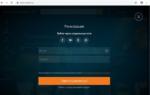 ТВ приставка Ростелеком для телевизора,прошивка приставки
ТВ приставка Ростелеком для телевизора,прошивка приставки
 Скачать интерактивное ТВ Ростелеком на компьютере: инструкция
Скачать интерактивное ТВ Ростелеком на компьютере: инструкция

 Схема подключения TV приставки Ростелеком через роутер
Схема подключения TV приставки Ростелеком через роутер Открываем на панели управления «Интернет»
Открываем на панели управления «Интернет» Выбираем вкладку «Подключения»
Выбираем вкладку «Подключения» Выбираем строку «Broadband commection»
Выбираем строку «Broadband commection» Ставим галочку напротив пункта VLAN для IPTV
Ставим галочку напротив пункта VLAN для IPTV Активация подключения роутера в строке «Broadband commection»
Активация подключения роутера в строке «Broadband commection»


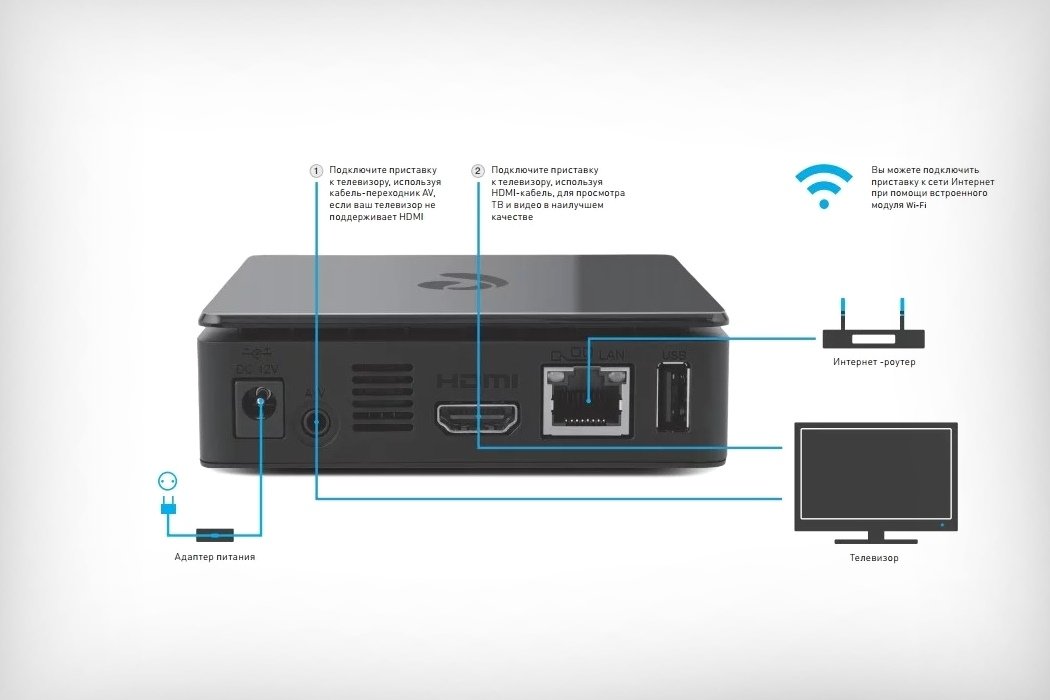


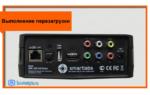 Приставка Ростелеком подключение к телевизору: как настроить ТВ?
Приставка Ростелеком подключение к телевизору: как настроить ТВ?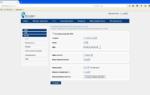 Что такое IPTV? Что такое IPTV в роутере. Инструкция по настройке IPTV
Что такое IPTV? Что такое IPTV в роутере. Инструкция по настройке IPTV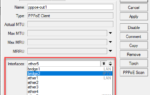 Как настроить IPTV Ростелеком с приставкой и без приставки
Как настроить IPTV Ростелеком с приставкой и без приставки Цифровое Телевидение (IPTV) - ООО «МОСНЕТ» Интернет, телефония, телевидение, хостинг
Цифровое Телевидение (IPTV) - ООО «МОСНЕТ» Интернет, телефония, телевидение, хостинг